Configura la tua organizzazione
Panoramica
Per accedere alla schermata Organizzazioni, dal pannello di navigazione sul lato sinistro, clicca su Settings, quindi Organizations; da qui è possibile controllare le impostazioni della tua organizzazione e tutte le tue sub orgs.
Quando crei una nuova organizzazione o accedi ad un' una gia' esistente, è possibile configurare la gerarchia delle unità per controllare l'accesso alle conversazioni e gestire il carico di lavoro tra tutto il team come desideri.
I profili di sicurezza e ruolo sono configurabili a livello dell' organizzazione ed ereditano le loro impostazioni predefinite dalla diretta unità-madre, tuttavia le impostazioni ereditate possono essere modificate in base alle vostre esigenze.
Come utente di un'organizzazione, è possibile vedere l'attività di tutte le sotto organizzazioni, ma non e' possibile vedere altre unità allo stesso livello o quelle sopra al di sopra nella gerarchia. Configura le tue unità in base alle tue esigenze aziendali o di processo.
Come creare una nuova organizzazione

Prima di eseguire questa operazione, assicurati che il tuo account abbia le giuste autorizzazioni. Se riscontri problemi, parla con il tuo amministratore o mettiti in contatto con support@webio.com
Per creare una nuova organizzazione, fai il login su Webio, naviga su Settings quindi clicca su Organizations.

La prima unità visualizzata nella parte superiore dello schermo è l'Organizzazione a cui hai effettuato l'accesso. Quando viene creata una nuova sotto Organizzazione, quella, eredita determinate impostazioni dalla sua organizzazione madre. Le impostazioni ereditate sono:
- Lingua
- Fuso orario
- N. Tentativi di accesso account
- Timeout della sessione
- Ruoli utente
Clicca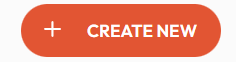 per accedere alla schermata Impostazioni generali dell'Organizzazione.
per accedere alla schermata Impostazioni generali dell'Organizzazione.

Quando si configurano le impostazioni di una organizzazione, è possibile utilizzare il pannello Struttura Organizzazioni, sul lato destro dello schermo, per controllare a che livello si sta creando la nuova la Org.
Impostazioni generali dell'Organizzazione
Sulla schermata delle Impostazioni generali e' possibile configurare le impostazioni generali dell'unita organizzativa.

Da qui, puoi configurare le impostazioni generali dell'organizzazione.
- Nome dell' Organizzazione.
- Lingua dell'Organizzazione.
- Organizzazione madre. (Questa avrà il controllo completo su quella che stai creando). Se stai modificando le impostazioni della tua org principale potresti non visualizzare questo campo.
- Fuso orario dell'Organizzazione.
- N. tentativi di accesso Utenti dell'Organizzazione: scegli quante volte l'Utente può tentare di effettuare il login con le credenziali sbagliate prima che il suo account sia sospeso.
- Configurare il timeout della sessione dell'utente: scegliere per quanto tempo un utente può rimanere inattivo prima di essere disconnesso automaticamente dalla Web App.
Quando la tua configurazione è pronta non dimenticare di salvare

Controlla il video qui sotto per conoscere le funzionalità' principali della schermata Organizzazioni.
Ruoli utente
Dalla schermata Impostazioni generali, è possibile configurare i ruoli utente dell'organizzazione. Quando un nuovo utente Webio, viene creato si dovrà' assegnare un ruolo all' utente, selezionando da quelli esistenti per l'organizzazione. La selezione del ruolo determinerà quale schermata di Webio, l'Utente può accedere.
Da qui è possibile configurare ruoli nuovi o modificare quelli esistenti. Nota che quando crei una nuova Org, i ruoli utente vengono ereditati direttamente dall'Org genitore.
 Controlla il seguente articolo, se si desidera saperne di più sui ruoli utente. (532) Webio
Controlla il seguente articolo, se si desidera saperne di più sui ruoli utente. (532) WebioFunzionalità'
Dalla schermata Impostazioni generali dell'organizzazione, è anche possibile abilitare/disabilitare certi canali e funzionalità aggiuntive.
 Controlla il seguente articolo se vuoi saperne di più (246) Webio
Controlla il seguente articolo se vuoi saperne di più (246) WebioCanali
Dalla schermata Impostazione generale, puoi configurare gli ID mittenti dell'organizzazione. Gli ID mittenti sono impostati all'interno di ogni bot dagli ID disponibili per l'organizzazione ed il bot li utilizzerà' per mandare e ricevere messaggi.
Quando crei nuove organizzazioni o ne modifichi una esistente , è possibile configurare l'ID mittente da qui.
Aggiungi un nuovo ID mittente:
- Clicca su 'ADD NEW'
- Seleziona 'EXISTING'
- Seleziona l'ID mittente che si desidera aggiungere. Parla con il tuo amministratore o contatta support@webio.com se non disponi di ID mittente nel campo Channel Address.
- Compila la descrizione.
- Clicca su 'SUBMIT.
Controllare il seguente articolo per saperne di più sugli ID mittente dell'organizzazione(246) Webio
Integrazioni organizzative
Webio ti consente di integrare servizi di terze parti nella tua Organizzazione per far diventare i tuoi bot dei "Super bot". Tutte le integrazioni possono essere configurate tramite la schermata Organizzazioni del tuo account Webio.
Configurare servizi di terze parti
Dalla sezione Integrazioni organizzazione è possibile aggiungere, modificare o eliminare servizi di terze parti.
Per aggiungere un nuovo servizio: clicca su 'ADD', seleziona il servizio desideri integrare, compila la descrizione quindi premi 'CREATE'.
La tua nuova integrazione verrà aggiunta all'elenco delle integrazioni organizzative. Da lì è possibile modificare o eliminare le integrazioni esistenti.

Controlla il seguente articolo per saperne di più su Integrazione DialogFlow
Controlla il seguente articolo per saperne di più su Integrazione Typeform
Configurare un gateway di pagamento
Dalla schermata delle integrazioni Organizzazioni è inoltre possibile configurare nuovi gateway di pagamento e/o gestire quelli esistenti. Una volta aggiunto un nuovo gateway di pagamento, è possibile configurare un Payment Step (che utilizza uno qualsiasi dei gateway configurati lì) affinché il Bot inizi ad accettare pagamenti.
Per aggiungere un nuovo gateway, clicca su 'ADD GATEWAY' e seleziona quello che si desidera aggiungere.
Se quello che vuoi non c'è fatecelo sapere e lo aggiungeremo all'elenco "da aggiungere".
Inserisci le informazioni richieste dal tuo PSP di pagamento (Fornitore di servizi di pagamento), quindi fai clic su 'Crea'. Il nuovo gateway dovrebbe sara' aggiunto all'elenco Gateway dell' Organizzazione. Ora puoi configurare un Payment Step per il tuo Bot ed iniziare ad accettare pagamenti.

Controlla questo articolo per saperne di più su Webio e come integrare un PSP. Contatta support@webio.com se vuoi sapere di più sulle nuove integrazioni PSP.
Configurare un SFTP
Webio consente all'organizzazione di utilizzare SFTP (Secure File Transfer Protocol). Grazie a questo ulteriore livello di sicurezza, l'Organizzazione può utilizzare la crittografia SSH per trasferire file tra sistemi in modo sicuro.

Controlla questo articolo per saperne di più sulla configurazione SFTP (246) Webio o contatta support@webio.com per saperne di più.
Generare una chiave API pubblica
Quando si utilizzano chiavi API pubblicate Webio è possibile automatizzare le istruzioni dai sistemi interni verso l'organizzazione Webio.

Controlla qui come generare una Chiave API per la tua organizzazione. Visita Webio2.0 | 2.0.1 | Webio | SwaggerHub per scoprire la possibilità che puoi ottenere utilizzando la connettività API.
Configurare Webhook
Utilizzando i Webhook di Webio è possibile configurare gli endpoint di sistema all'interno della Webio Organization per postare o recuperare i dati.

Controlla qui come configurare i Webhook della tua Organizzazione o contatta support@webio.com per saperne di più.
Altre impostazioni
Templates

Siamo spiacenti che questa sezione è 'Work In Progress'. Contatta support@webio.com se hai bisogno di nuovi WhatsApp templates.
Blocklist
Webio Blocklist contiene numeri di telefono o altri identificatori di canale che hanno risposto Stop e quelli aggiunti manualmente alla blocklist dalla schermata dell'organizzazione. Quando viene ricevuta una risposta Stop da un numero, questo numero viene aggiunto automaticamente alla blocklist.
Controlla questo link se vuoi saperne di più su Webio Blocklist.
Smart Phrases
Da questa schermata è possibile configurare nuove frasi intelligenti, cercare, modificare ed eliminare quelle esistenti.
La funzione Frasi intelligenti consente di configurare frasi già' pronte che è possibile includere facilmente nelle conversazioni che avvengono con il cliente sulla schermata delle conversazioni di Webio.

Controlla il link seguente per approfondire Smart Phrases.
Come modificare un'unità organizzativa esistente
Per modificare l'impostazione di un'unità organizzativa esistente:
- Da Impostazioni, clicca Organizzazioni.
- Seleziona 'EDIT' accanto all'Organizzazione che desideri modificare e apporta le modifiche necessarie.

Non dimenticare di salvare 
Come eliminare un'unità organizzativa
Per eliminare un'unità contatta support@webio.com
Related Articles
Spostare la conversazione in un'altra coda
Panoramica Per accedere alle impostazioni di conversazione, fare clic sui tre puntini nella parte superiore della schermata Conversazione. Da qui puoi: Spostare la conversazione in un'altra coda. Impostare lo stato dell conversazione. Aggiungere ...Come impostare lo Stato di una conversazione
Panoramica Quando impostai lo stato di una conversazione, questo verrà contrassegnato sulla conversazione stessa. Inoltre dalla schermata Insights è possibile controllare quante conversazioni sono aperte per stato - . Per impostare manualmente uno ...Come impostare più pianificazioni per la stessa campagna utilizzando la funzionalità GROUP BY
Panoramica La funzione GROUP BY ti aiuta a separare il tuo caricamento dati in gruppi. I gruppi che crei si basano su una custom value univoca ma comune a piu' contatti (Es. PostCode nell'esempio sottostante). Cosi quando crei una campagna, puoi ...Genera una chiave Api per la tua organizzazione
Panoramica Webio ti consente di comunicare con continuità con i tuoi clienti sia quando utilizzi agenti umani o automatizzati. Grazie alle nostre API pubbliche puoi automatizzare le istruzioni dal tuo sistema interno verso la tua l'organizzazione ...Come creare bot in uscita
Panoramica L'outbound Bot più semplice che puoi creare è un information Bot. Questo invierà un messaggio al destinatario e passerà allo step successivo. La documentazione sottostante descrive il processo di costruzione del Bot sulla nostra nuova Web ...